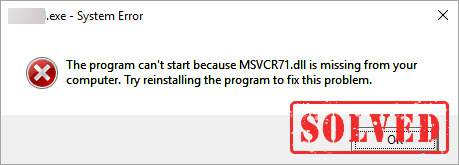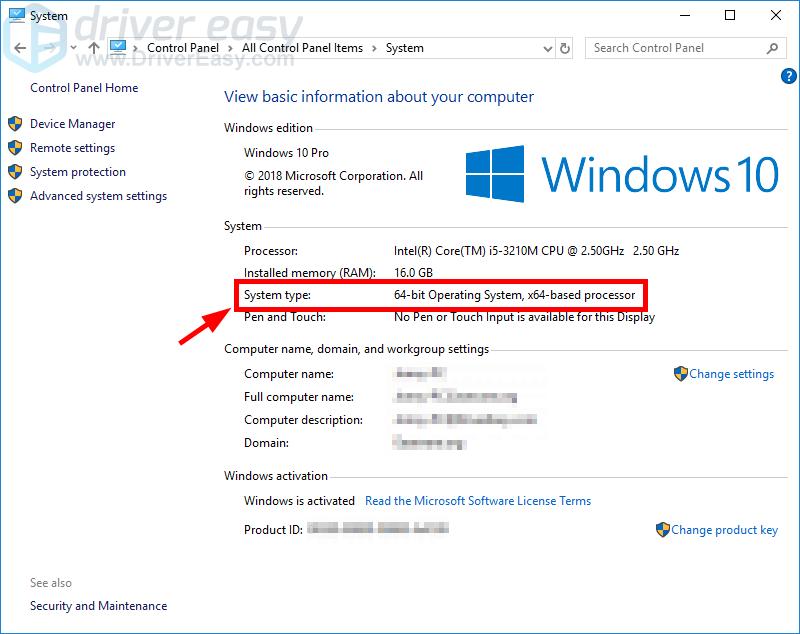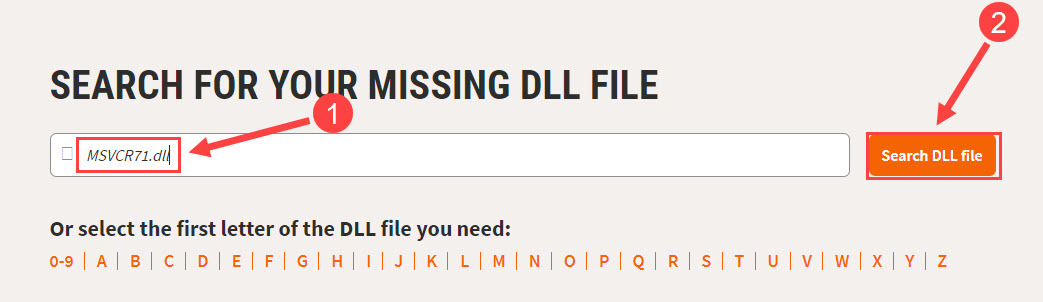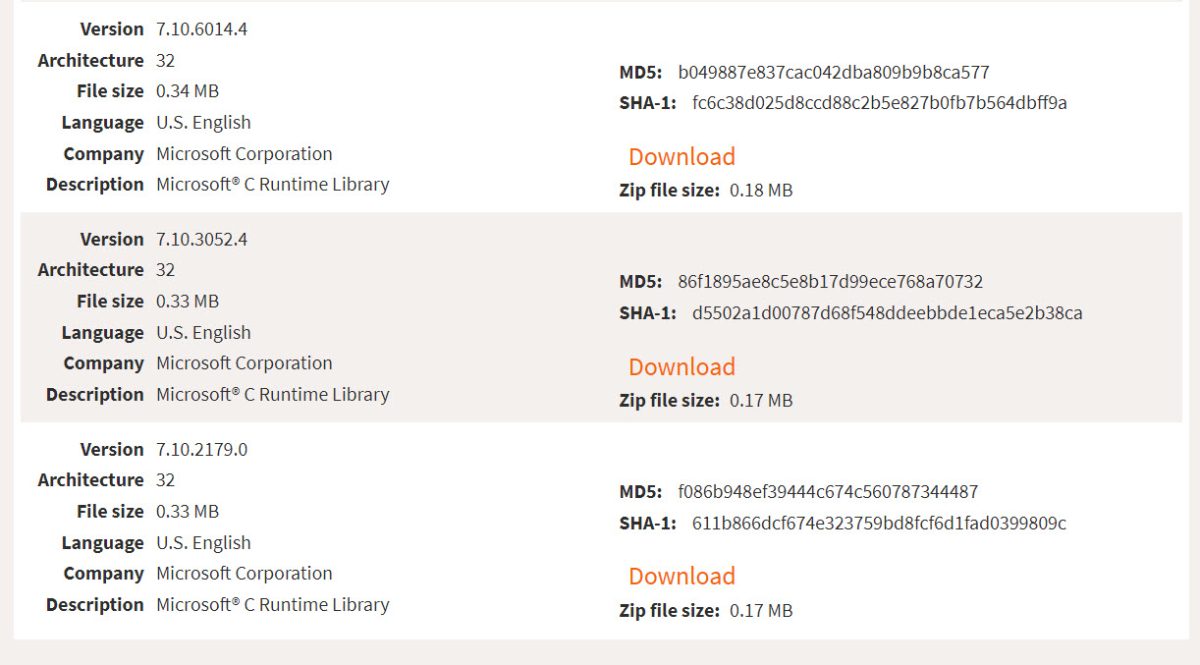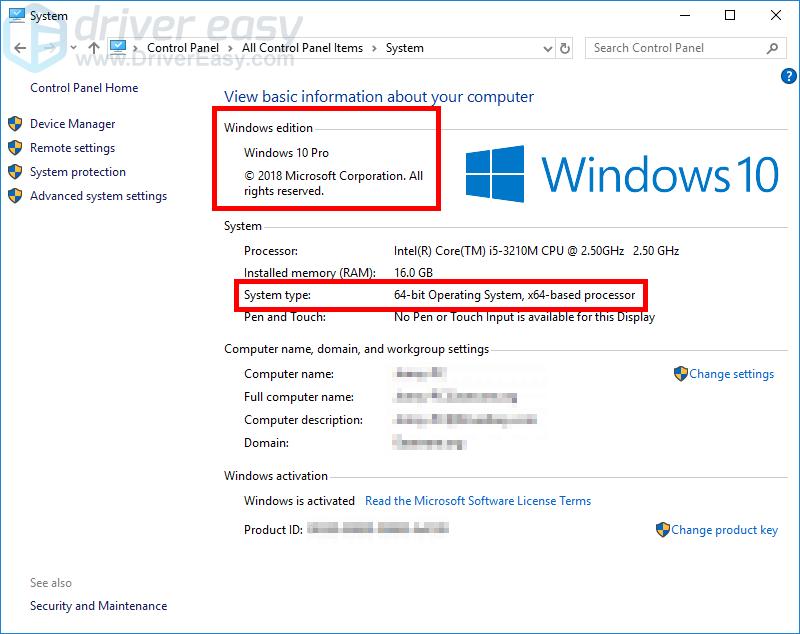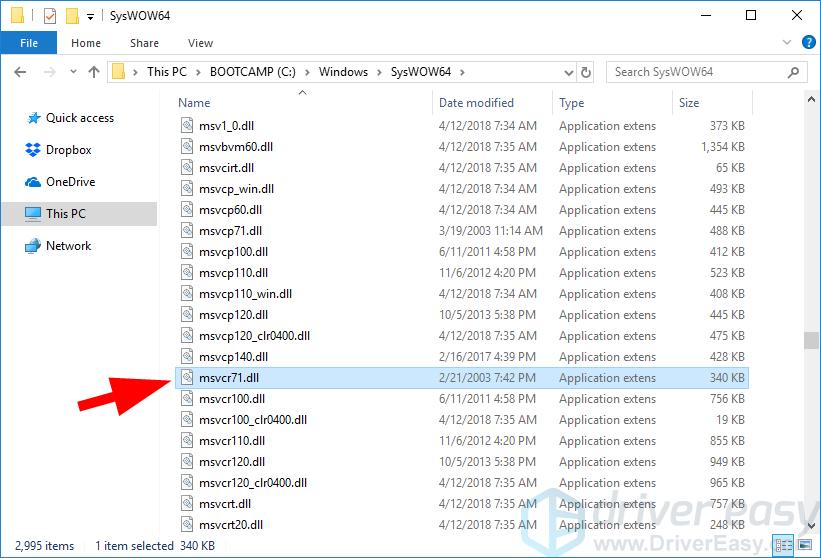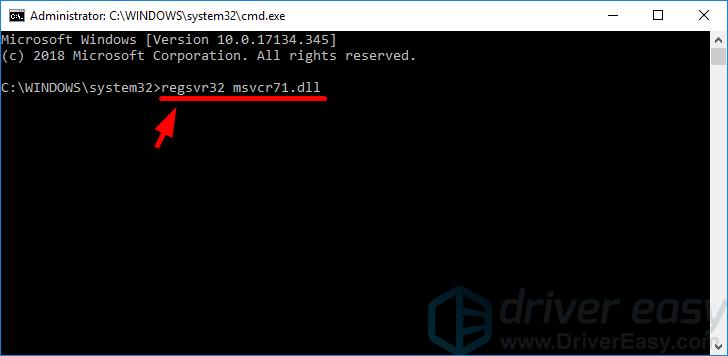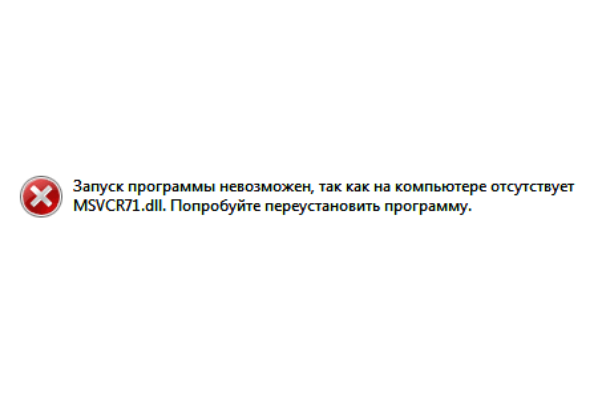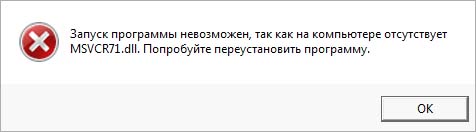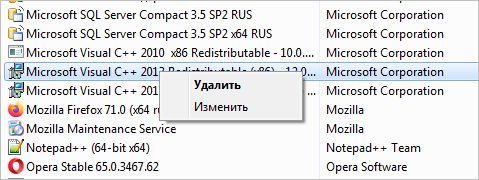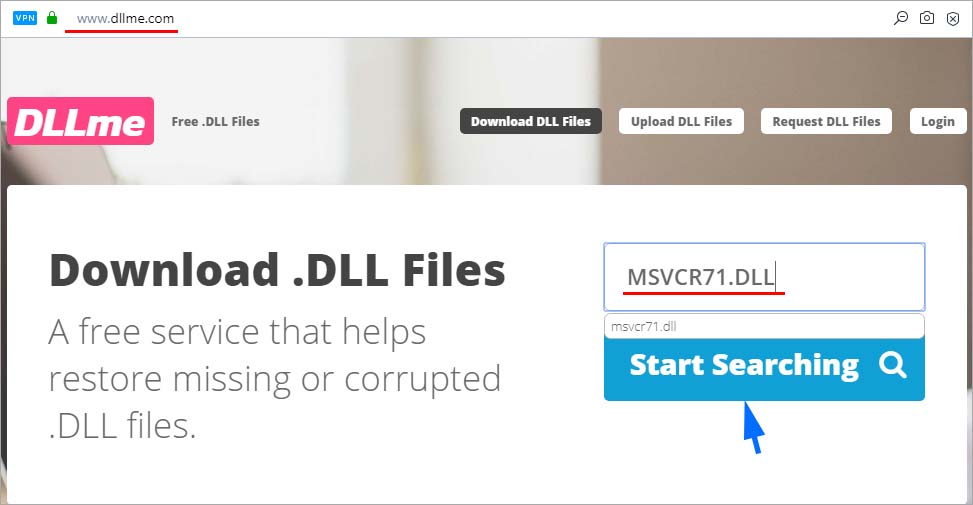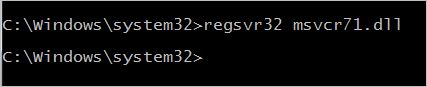Many Windows users are experiencing an file missing issue. They see an error whey they open a program that says:
- The program can’t start because MSVCR71.dll is missing from your computer…
- This application failed to start because MSVCR71.dll was not found…
- …
This is an annoying issue. You can‘t open you program because of this error. And you may not even know what the missing file is! But don’t worry. The following shows you what MSVCR.dll is and how you can fix this error.
What is MSVCR71.DLL?
MSVCR71.dll is a runtime file of the Windows operating system. It contains functions that are required by some programs written in specific programming languages. They can’t run properly if this file is not found.
How to fix MSVRC71.dll not found or missing
The following are a few fixes that have helped many users fix their MSVCR71.dll missing or not found error. You don’t have to try them all; just work your way down the list until you find the one that works for you.
- Install Visual C++ Redistributable Packages
- Recover the MSVCR71.dll file
- Copy msvcr71.dll from another computer
- BONUS TIP: Update your device drivers
Fix 1: Install Visual C++ Redistributable Packages
MSVCR71.dll comes with Visual C++ redistributable packages. You can restore the missing MSVCR7.dll file by installing those redistributable packages. To do so:
1) Click the Start menu in the lower left corner of your screen. Then type cmd, right click Command Prompt in the result, and click Run as administrator.
2) Type control /name microsoft.system and press Enter on your keyboard.
3) Check your system type (whether it’s 32-bit or 64-bit).
4) Go to the Microsoft’s Visual C++ Downloads page. Then download the redistributable package of each version.
Make sure the package you download is for your system type: 32-bit or 64-bit.
5) Open the downloaded files and install them on your computer.
6) Restart your computer. Then check to see if this fixes your error.
Hopefully it does. But if not, there are still two fixes for you to try…
Fix 2: Recover the MSVCR71.dll file
To recover the DLL file, you can either use the Windows built-in utility or take advantage of a professional PC repair tool to do it automatically.
- Option 1 – Automatically (Recommended)
This is the easiest and quickest way to check for a damaged system. A Windows repair tool will replace all system files, DLLs and Registry Keys that have been corrupted or damaged with the new healthy ones from a full database of replacement files. - Option 2 – Manually
If you don’t want to use a third-party tool, you could download DLL online and install it manually, but this process may be a bit complicated and time-consuming.
Option 1 – Automatically (recommended)
Fortect is a powerful Windows repair solution that works by replacing system files automatically. It can not only fixes damaged or corrupted DLLs but also detect security threats like viruses or malware that affects your PC’s stability. Most importantly, it does no harm to your programs, settings or user data.
- Download and install Fortect.
- Open Fortect and click Yes to run a free scan of your PC.
- Fortect will scan your computer thoroughly. This may take a few minutes.
- Once done, you’ll see a detailed report of all the issues on your PC. To fix them automatically, click START REPAIR. This requires you to purchase the full version. But don’t worry. If Fortect doesn’t solve the issue, you can request a refund within 60 days.
Option 2 – Mannually
The DLL-files.com allows you to search for and download specific DLLs easily. Here’s how:
1) Go to the DLL-files.com.
2) Type MSVCR71.dll in the search bar and click Search DLL file.
3) Select the latest DLL file that correspond with your operating system and click Download.
4) When finished, extract the zip file to any location you like on your computer. Then copy the DLL file from the folder and paste it to C:\Windows\System32 as well as the install folder of the program that requests the file.
You can restart the app to check again. If the error disappears, congrats! If not, read the last fix.
Fix 3: Copy MSVCR71.dll from another computer
You can also restore the missing file by copying it from another computer. Make sure the computer you get the file from has the same operating system as yours. Here’s how to do it:
1) On your own computer, click the Start menu in the lower left corner of your screen. Then type cmd, right click Command Prompt in the result, and click Run as administrator.
2) Type control /name microsoft.system and press Enter on your keyboard.
3) Do the step 1 to 2 for the computer you’re going to copy the MSVCR71.dll file.
4) Make sure the Windows editions and system types of both computers are the same. (If not, it’s recommended that you find another computer.)
5) On the other computer, open File Explorer (by pressing the Windows logo key and E on your keyboard), then go to C:\Windows\SysWOW64 (or C:\Windows\System32 if you can’t find it there). Copy the MSVCR71.dll file and save it to a flash drive or external hard drive.
6) On your own computer, open File Explorer, then paste the file to the exact same location as where you copy the file from.
7) On your own computer, click the Start menu in the lower left corner of your screen. Then type cmd, right click Command Prompt in the result, and click Run as administrator.

Now check to see if this gets rid of your error.
BONUS TIP: Update your device drivers
You should check that all your device drivers are up to date. This won’t fix the error, but it will help stabilize your system, generally. If you don’t have the time, patience or skills to update your drivers manually, you can do it automatically with Driver Easy.
Driver Easy will automatically recognize your system and find the correct drivers for it. You don’t need to know exactly what system your computer is running, you don’t need to risk downloading and installing the wrong driver, and you don’t need to worry about making a mistake when installing.
You can download and install your drivers by using either Free or Pro version of Driver Easy. But with the Pro version it takes only 2 clicks (and you get full support and a 30-day money back guarantee):
1) Download and install Driver Easy.
2) Run Driver Easy and click the Scan Now button. Driver Easy will then scan your computer and detect any problem drivers.
3) Click the Update button next to your wireless adapter to download the latest and correct driver for it. You can also click the Update All button at the bottom right to automatically update all outdated or missing drivers on your computer (this requires the Pro version — you will be prompted to upgrade when you click Update All).
4) Restart your computer.
If you have any issue with Driver Easy, please contact Driver Easy’s support team at support@drivereasy.com for advice. You should attach the URL of this article so they can help you better.
Так же как и все ошибки подобного типа, ошибка msvcr71.dll указывает на то, что в системе отсутствует необходимый элемент для запуска приложения, утилиты или игры. Этот файл является динамической библиотекой, который исполняет роль что-то вроде моста между запускаемой утилитой и центральным процессором.
Естественно, что при отсутствии такого связующего звена, система будет выдавать вам сообщения об ошибке. В них будет говориться о том, что программа не может быть запущена из-за неспособности использовать или найти dll-файл.
Причины возникновения
Причины возникновения данной ошибки достаточно просты — что-то произошло с dll-файлом, который является элементом библиотеки Visual C++. Это вполне можно понять по самому сообщению в ошибке:
«Запуск программы невозможен, так как на компьютере отсутствует msvcr71.dll.»
Данная ошибка может проявлять себя на всех версиях операционной системы Windows при попытке запуска приложения или какой-нибудь игры, требующей этот dll-файл.
Он мог попросту быть удален по ошибке другой утилитой. Например, при очистке компьютера программой CCleaner или чем-то подобным; msvcr71.dll мог попасть в список на удаления утилит и прочих файлов.
Также есть вероятность, что этот файл был поврежден или удален различными вирусами и вредоносным программным обеспечением.
Еще одна причина может заключаться в установке поврежденной или каким-то образом модифицированной версии dll-файла. Произойти это могло из-за установки библиотеки Visual C++ с подозрительного ресурса или вместе с установкой пиратской версии игры.
Решения ошибки с отсутствием msvcr71.dll
Метод №1 Установка библиотек
Самым простым и очевидным решением будет скачать и установить набор библиотек, который содержит файл msvcr71.dll. Сделать вы это можете через официальный сайт Microsoft.
Нужный вам файл содержится в Visual C++ для Visual Studio 2013. Однако для большей уверенности скачайте, установите и обновите все версии Visual C++.
Именно этот метод в большинстве случаев решает ошибку с отсутствием msvcr71.dll. Однако если попытка не увенчалась успехом, то переходите к следующему методу.
Метод №2 Починка библиотек
Следующим методом решения проблемы станет очень полезная опция восстановления Visual Studio 2013. Именно починку библиотек вам и нужно выполнить. Для этого сделайте следующее:
- Пройдите в “Панель управления”. Сделать это вы можете с помощью нажатия правой кнопки мыши на “Пуск” и выбором пункта “Панель управления”.
- Далее переходите в “Программы и компоненты”.
- Перед вами откроется список установленных утилит на вашем компьютере. Ищите Microsoft Visual С++ 86-ю или 64-битную версию(зависит от разрядности Windows).
- Нажмите по утилите правой кнопкой мыши и нажмите “Изменить”.
- После этого запустится окно в котором вы должны нажать опцию “Repair”. Весь процесс восстановления может занять какое-то время.
- Теперь перезапустите систему.
После всего проделанного удостоверьтесь, исчезла ли проблема отсутствия файла msvcr71.dll. Если же это не принесло успеха, то можете попробовать выполнить эти шаги для всех библиотек Visual Studio, в которых доступна функция восстановления.
Метод №3 Скачка dll-файла
К этому методу стоит прибегать только в том случае, если все остальные методы не смогли исправить проблему. Вы можете попробовать скачать необходимый dll-файл и интегрировать его в систему.
Однако будьте очень осторожны при поиске и загрузки файла. Скачивать подобные компоненты Visual C++ нужно только с проверенных сайтов.
Итак, вы скачали необходимый файл. Теперь его нужно поместить внутрь системы. Просто переместите dll-файл в системную папку C/Windows/System32(или C/Windows/SysWOW64)
После этого осталось выполнить регистрацию данного файла. Для этого сделайте следующее:
- Кликните правой кнопкой мыши по “Пуску” и нажмите на “Командная строка(администратор)”.
- В появившемся черном окне впишите команды regsvr32 msvcr71.dll.
При выполнении этих шагов, ошибка с отсутствием файла msvcr71.dll должна будет исчезнуть.
Подзаголовки:
1. Что такое файл msvcr71 dll и почему его отсутствие вызывает ошибку
2. Как скачать и установить файл msvcr71 dll на компьютер
3. Как проверить работоспособность файла msvcr71 dll
4. Дополнительные советы и рекомендации для запуска игры «Дальнобойщики 3»
Инструкция:
1. Что такое файл msvcr71 dll и почему его отсутствие вызывает ошибку
Msvcr71 dll — это динамическая библиотека, которая отвечает за работу многих программ на компьютере. Отсутствие этого файла может привести к ошибкам при запуске игр и других приложений. В частности, многие пользователи испытывают проблемы при запуске игры «Дальнобойщики 3».
2. Как скачать и установить файл msvcr71 dll на компьютер
2.1. Зайдите на сайт http://www. dll-files. com/dllindex/dll-files. shtml? msvcr71
2.2. Нажмите на кнопку «Download».
2.3. Разархивируйте файл msvcr71.zip.
2.4. Скопируйте файл msvcr71 dll в папку «C:\Windows\System32» или «C:\Windows\SysWOW64» (в зависимости от разрядности вашей операционной системы). Если вам выводится предупреждение об отсутствии прав доступа, запустите установку от имени администратора.
3. Как проверить работоспособность файла msvcr71 dll
3.1. Запустите программу Dependency Walker.
3.2. Откройте файл «Дальнобойщики 3.exe».
3.3. Проверьте, чтобы в списке зависимостей был указан файл msvcr71 dll. Он должен отображаться без ошибок.
4. Дополнительные советы и рекомендации для запуска игры «Дальнобойщики 3»
4.1. Обновите драйвера на компьютере.
4.2. Убедитесь, что на вашем компьютере установлена последняя версия Microsoft. NET Framework.
4.3. Попробуйте запустить игру от имени администратора.
4.4. В некоторых случаях проблема может быть связана с отсутствием других файлов, таких как DirectX. Проверьте, что все необходимые компоненты установлены на вашем компьютере.
При запуске приложения или игры этот процесс может прерваться по причине того, что отсутствует msvcr71.dll. Это файл динамически подключаемой библиотеки, который является частью распространяемого пакета Microsoft Visual C++ для Visual Studio. Библиотеки DLL содержат инструкции, которые приложения вызывают в процессе работы. Поэтому при отсутствии или повреждении msvcr71.dll запуск программ будет невозможным.
Файл может быть поврежден при вирусном заражении, в результате образования в месте его записи сбойных секторов на диске и прочих причинах.
Переустановка распространяемых пакетов Visual C++
Поскольку MSVCR71.DLL является часть пакета Microsoft Visual C++ Redistributable, в первую очередь попробуйте их переустановить. Возможно, библиотека текущей установки, к которой обращается приложение при запуске, повреждена. Для этого выполните следующие шаги.
Откройте раздел Программы и компоненты командой appwiz.cpl из окна «Выполнить» (Win + R).
Найдите в списке программ все установленные распространяемые пакеты и запомните (запишите) их версии. После по очереди кликните правой кнопкой мыши на каждый и выберите «Удалить».
Теперь сделайте запрос в интернете «распространяемый пакет Visual C++ 2015» и загрузите с официального сайта Майкрософт. Запустите загруженный файл и следуйте инструкциям на экране до завершения установки.
Повторите эти действия для загрузки всех версий, которые были установлены. После перезагрузите компьютер и попробуйте запустить приложение.
Замена файла
Если эта библиотека DLL по-прежнему отсутствует, попробуйте скопировать с другого компьютера с соответствующей версией Windows. Если это решение в вашем случае не применимо, загрузите его из источника в интернете.
Перейдите на сайт, указанный на рисунке, и с помощью поискового запроса найдите MSVCR71.DLL.
После загрузки распакуйте архив и скопируйте файл правым щелчком мыши и выбором соответствующего пункта.
Теперь в проводнике перейдите по пути: C:Windows\System32 или SysWOW64 (если используете 64-разрядную версию ОС). Щелкните правой кнопкой мыши на пустое поле внутри этих каталогов и выберите «Вставить».
После перезагрузите компьютер и попробуйте запустить приложение, которое не удавалось из-за ошибки отсутствия MSVCR71.DLL.
Перерегистрация библиотеки
После замены библиотеки ее нужно перерегистрировать. Для этого выполните следующие действия.
В строке системного поиска наберите cmd, при отображении найденного результата запустите его от имени администратора.
В консоли выполните команду:
regsvr32 msvcr71.dll
Если по-прежнему отсутствует, перейдите к следующему шагу.
Проверка целостности системы
Возможно, что ошибка происходит из-за повреждения системных файлов и зависимостей, которые связаны с этой библиотекой. Для проверки Windows на наличие повреждений запустите команду SFC. Она способна заменять поврежденные компоненты из кэшированной копии, которая хранится в папке %WinDir%\System32\dllcache.
Откройте командную строку с правами администратора, как указано в предыдущем решении, или из меню Win + X.
Запустите в консоли команду:
sfc /scannow
Дождитесь ее завершения и перезапустите систему. Если msvcr71.dll все еще отсутствует, остается только переустановить проблемное приложение. Сначала нужно полностью удалить из системы с помощью деинсталлятора, затем загрузить из официального источника и установить заново.
Сегодня мы разберем ошибку, когда при запуске игры или компьютерной программы на экране компьютера появляется сообщение о том, что в системе отсутствует файл msvcr71.dll. Как правило, возникает она у пользователей Windows 7 и выше. Данную проблему достаточно легко исправить, следуя лишь рекомендациям и статьи.
По традиции мы вас предупредим о том, что скачивать отдельные DLL-файлы с торрент-трекеров или специальных ресурсов, распространяющих файлы подобного типа, не рекомендуется, т.к. у вас есть все шансы подцепить заразу на свой компьютер, в результате чего может потребоваться даже переустановка Windows.
Как устранить ошибку?
Устранить проблему можно, скачав программный пакет, который включает в себя файл msvcr71.dll. В нашем случае это распространяемые пакеты Visual C++.
Просто скачайте Visual C++ и установите на компьютер. После выполнения установки перезагрузите компьютер и выполните запуск игры. Приложение должно успешно запуститься.
Что делать, если ошибка не была устранена?
Если даже после проделанных действий вы так и не смогли устранить проблему, то ее можно решить следующим образом:
1. Перейдите в папку с игрой. Это можно сделать через проводник или через нажатие ПКМ по ярлыку и пункта «Расположение файла».
2. Изучите содержимое папки и проверьте, не содержится ли в ней файл msvcr71.dll. Если он имеется, обязательно удалите его.
Скачать Распространяемые пакеты Visual C++ бесплатно
Загрузить программу с официального сайта